”Jag fångar många ögonblick med min familj och mina vänner med min Canon-kamera. Men jag har stött på många svårigheter när jag ska dela den med andra. Det finns också tillfällen då jag inte kan se bilderna när jag använder bildvisningsprogram. Kan någon hjälpa mig?”
Om du är en av de användare som befinner sig i den situationen, oroa dig inte längre. Olika fotografer, både erfarna och nybörjare, stöter på denna kamp när de vill visa och dela bilder tagna från en Canon-kamera. Så om du vill lösa ditt problem är det bästa att konvertera din CR2-fil till ett bildformat som är mer spelbart och lättillgängligt, som JPG. Som tur är kommer den här artikeln att lära dig alla procedurer för att konvertera dina Canon RAW (CR2)-bilder till JPG-format. Med det kan du dela bilderna med dina vänner och visa dem på olika bildvisningsplattformar. Läs därför all information från det här inlägget och lär dig hur du... konvertera CR2 till JPG.
Del 1. Skäl att konvertera CR2 till JPG
Innan vi går igenom de olika metoderna för att konvertera CR2- till JPG-format är det bättre att förstå varför du behöver göra proceduren. Se informationen nedan för flera anledningar till att använda en utmärkt konverterare för att konvertera CR2 till JPEG.
Bredare kompatibilitet
CR2-filer kan bara spelas upp på Canon-enheter. Det kan innebära att du inte kan öppna fotona när du använder andra enheter eller bildvisningsplattformar. Därför rekommenderas det att konvertera CR2-filen till JPG-format eftersom formatet är bland de mest populära bildformaten som kan erbjuda utmärkt kvalitet och vara spelbart på alla plattformar.
Mindre filstorlek
CR2-filer innehåller en stor filstorlek. Du kan konvertera bilden till JPG-format om du föredrar en mindre fil. Formatet är idealiskt, särskilt om du vill samla fler filer på din enhet.
Snabba laddningstider
Eftersom JPG kan erbjuda en mindre filstorlek kan bilden laddas snabbare på webbplatsen och i fotogallerier.
Enklare redigering
Att först konvertera din CR2-bild till JPG-format är bäst om du vill att dina bilder ska redigeras smidigt. Detta beror på att vissa redigerare inte stöder CR2-format. Det är också enklare att redigera JPG om du vill göra vissa justeringar.
Nu när du har tillräckligt med skäl att konvertera dina CR2-filer kan du utforska de bästa metoderna för att konvertera CR2 till JPG genom att läsa följande avsnitt.
Del 2. Konvertera CR2 till JPG med bästa kvalitet
Letar du efter den bästa konverteraren från CR2 till JPG? I så fall, AVAide Image Converter är det bästa onlineverktyget du behöver. Det kan snabbt och smidigt konvertera din CR2-fil till JPG. Dessutom kan du konvertera flera CR2-filer till JPG samtidigt. Det stöder även utdataformat som PNG och GIF. Efter snabb konvertering kan du snabbt ladda ner dina JPG-bilder. Det kommer att bibehålla bästa möjliga bildkvalitet efter konverteringen från CR2 till JPG. Nu kan du kolla in den detaljerade guiden nedan för att konvertera CR2 till JPG gratis online.
Steg 1Gå till den officiella webbplatsen för AVAide Image Converter. Du kan se att utdataformatet är inställt på JPG som standard. Klicka på Välj Filer knappen för att ladda upp dina CR2-bilder. Du kan ladda upp flera CR2-bilder samtidigt.
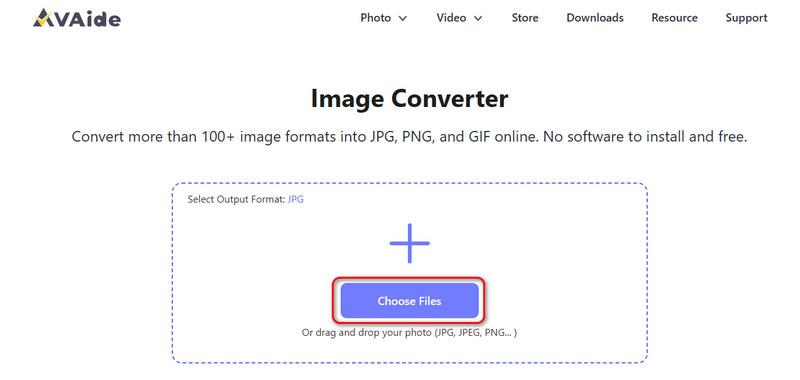
Steg 2Denna CR2 till JPG-bildkonverterare konverterar automatiskt dina CR2-bilder till JPG-format. Sedan kan du klicka på Ladda ner allt knappen för att spara JPG-bilderna på din dator.
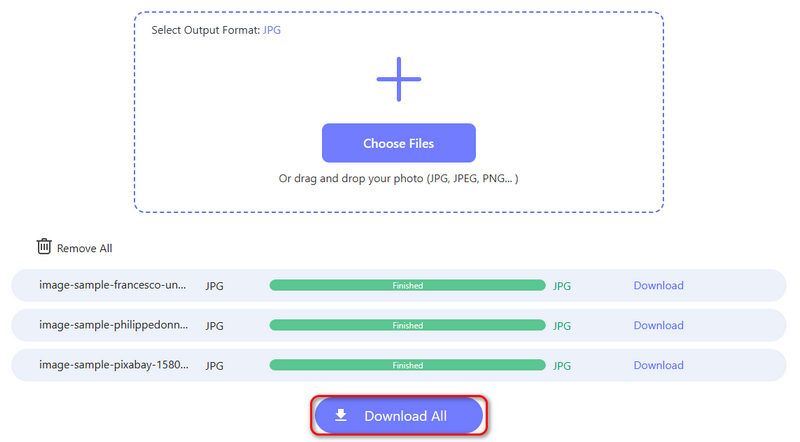
Del 3. Konvertera CR2 till JPG på Mac och Windows med RawTheraphee
Om du vill lära dig hur du konverterar CR2 till JPG på din Windows- och Mac-dator kan du använda RawTherapheeDet här programmet är en av de mest effektiva konverterarna eftersom du kan konvertera dina CR2-filer till olika utdataformat. Det kan också öka din bilds kvalitet, vilket gör den till en kraftfull fotokonverterare. Förutom att konvertera kan du också använda programmet för att förbättra foton. Det erbjuder olika funktioner, som bildbeskärare, färgjusterare, handverktyg och mer. Den enda nackdelen här är att RawTheraphees användargränssnitt är förvirrande, vilket gör det olämpligt för alla användare. Programvaran är också resurskrävande, vilket endast är lämpligt för avancerade stationära datorer. Men om du vill lära dig hur du konverterar en CR2-fil till en JPG, se handledningen nedan.
Steg 1ladda ner och installera RawTheraphee på dina Windows- och Mac-datorer. Sedan kan du öppna CR2-filen du vill konvertera.
Steg 2Högerklicka sedan på CR2-fotot och välj Lägg i kö alternativ. När du är klar, fortsätt till nästa steg.
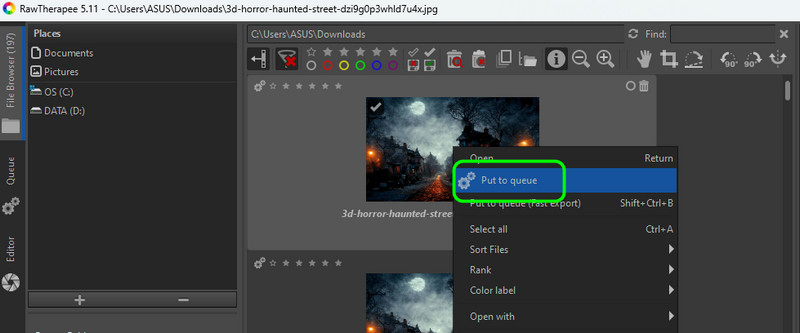
Steg 3Från vänster gränssnitt klickar du på Kö avsnittet. Fortsätt sedan till Filformat alternativet och välj JPG formatera.
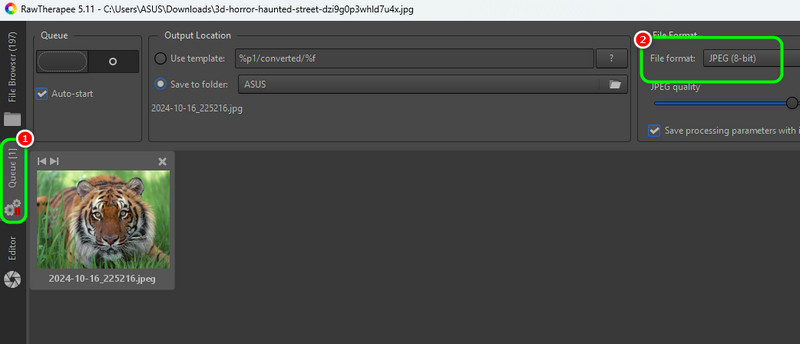
Steg 4För den sista processen, tryck på Cirkel knappen för att starta konverteringen från CR2 till JPG. Därefter kan du redan visa den konverterade filen på din dator.
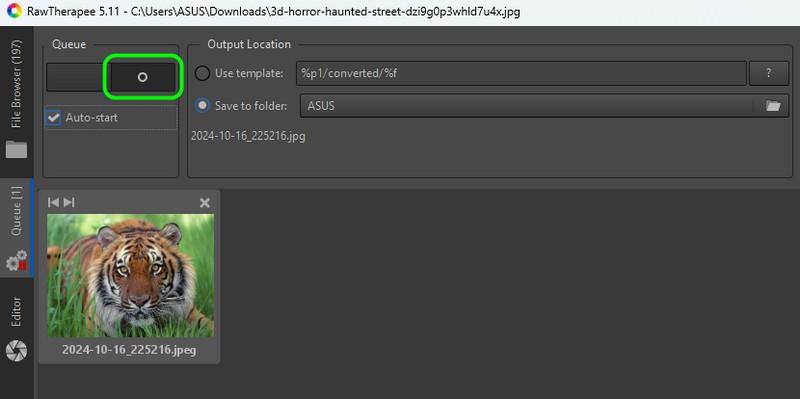
Del 4. Hur man konverterar CR2 till JPG i Windows 10/11 med FastStone Image Viewer
Vill du lära dig hur man konverterar bilder från CR2 till JPG i Windows 10 och 11? I så fall kan du använda FastStone-bildvisareDenna programvara är ett av de bästa verktygen för fotovisning för att smidigt öppna alla bilder. Dess konverteringsprocess är också effektiv, vilket gör den till en av de mest pålitliga konverterarna. Du kan till och med använda verktyget för att ändra storlek på bilden, justera bildfärgen, ta bort suddiga bilder etc. Läs instruktionerna om du vill använda det här programmet för att konvertera CR2-filer.
Steg 1Ladda ner FastStone-bildvisare programvaran. När du sedan har startat programmet bläddrar du bland den CR2-fil du vill spara som JPG.
Steg 2När du har klickat på CR2-filen, gå till det översta gränssnittet och tryck på Spara knappen. Därefter visas ett minifönster på skärmen.
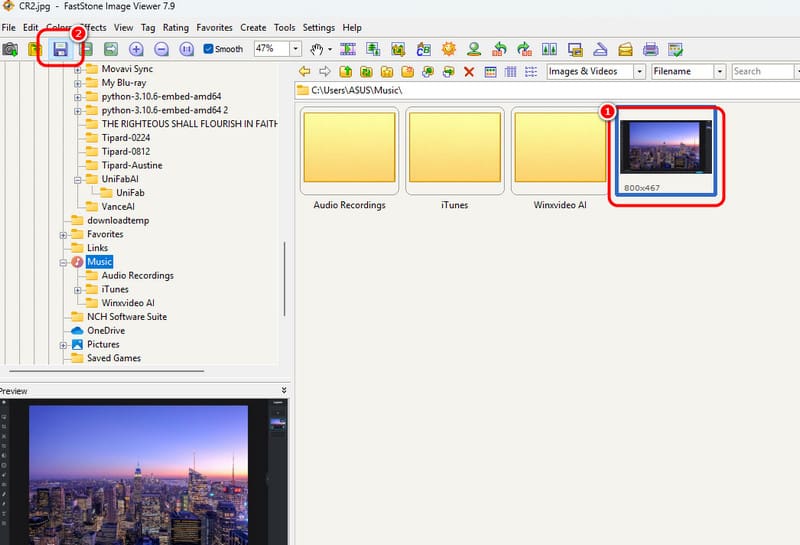
Steg 3Klicka på Spara som typ och välj JPG-formatet. För att behålla den konverterade filen, tryck på Spara knappen för den sista processen.
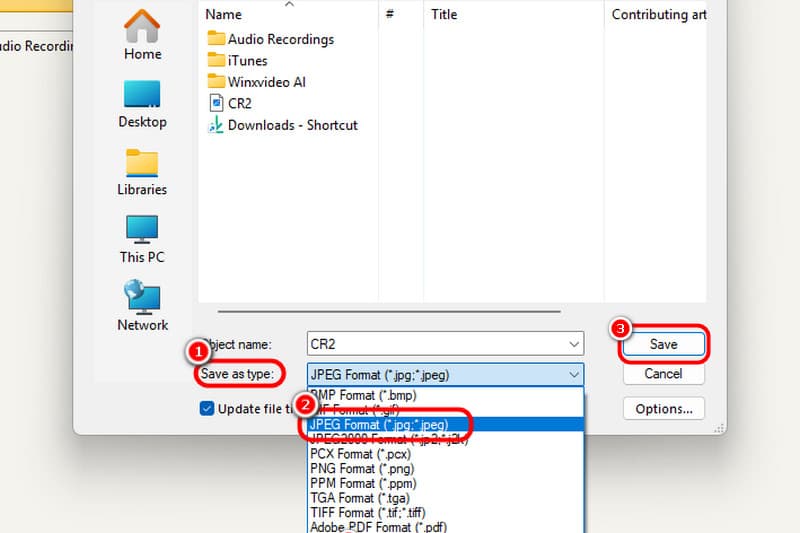
Del 5. Hur man konverterar CR2 till JPG online med iLoveIMG
För att konvertera CR2 till JPG online kan du använda iLoveIMG. Denna webbaserade konverterare låter dig koda om din CR2 till JPG med en snabb konverteringshastighet. Dessutom kan den till och med erbjuda en enkel design, vilket gör att du kan genomföra proceduren utan problem. Det enda problemet här är att annonser visas på skärmen och kräver en stark internetanslutning för att fungera bra. För att starta konverteringsprocessen, kolla metoden nedan.
Steg 1När du har öppnat verktyget klickar du på Välj Bilder för att ladda upp CR2-filen. Du kan också lägga till flera bilder för att konvertera CR2 till JPG samtidigt.
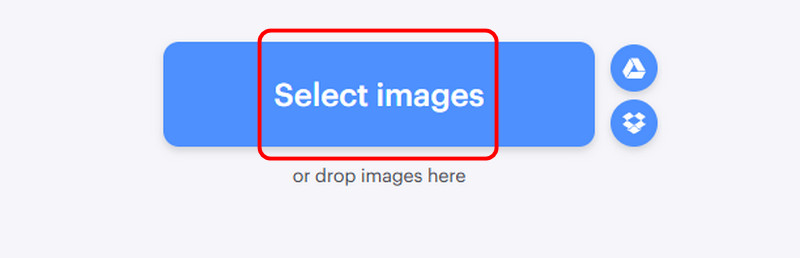
Steg 2Efter uppladdningsprocessen klickar du på Konvertera till JPG knappen. Ladda sedan ner den konverterade bilden för att spela upp den på din enhet.
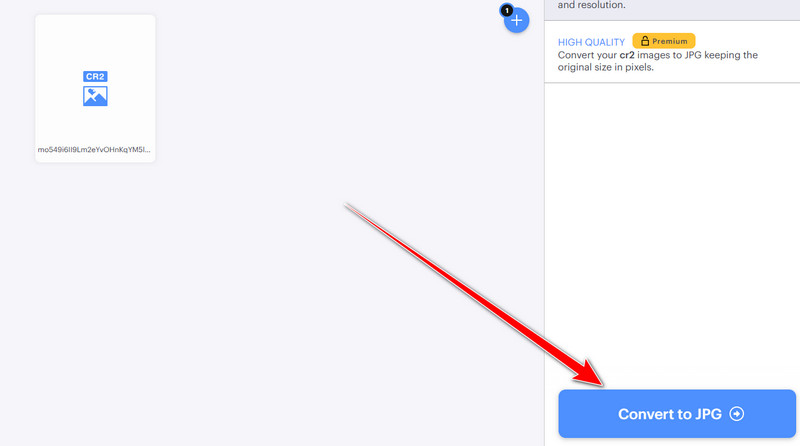
Du kan följa de enkla handledningarna från den här artikeln för att lära dig hur man konverterar CR2 till JPG framgångsrikt. Du får också tillräckligt med information om varför du behöver konvertera dina CR2-filer. Om du vill konvertera dina bilder med bästa kvalitet, använd också AVAide Video ConverterDen här offline-konverteraren låter dig konvertera CR2- till JPG-format med exceptionell kvalitet, vilket leder till en bättre tittarupplevelse.

Du kan enkelt konvertera ditt foto från valfritt bildformat till en populär JPG, PNG eller GIF utan kvalitetsförlust.
BEHANDLING NU



